不同的电脑品牌的主板进入bios系统的快捷键和方法会有所差异,想要进入bios进行相关的系统设置的话就需要了解对应的电脑品牌的启动键等等信息。有网友想了解联想电脑bios怎么进入,下面小编就教下大家进入联想电脑bios的方法。
首先,联想有多个产品,也有台式和笔记本电脑,因此进入的启动快捷键会有所不同。具体的分类如下:
1、在按下开机后,马上快速连续敲击F2或同时按Fn+F2键即可进入bios界面。
适用范围:
IdeaPad Y Z G系列机型全系列笔记本(早期U S全系列)。
Lenovo Erazer Z N Y全系列笔记本。
昭阳系列K47、E47及更早产品。
扬天系列V470、B470及更早产品。
早期旭日、天逸全系列笔记本。
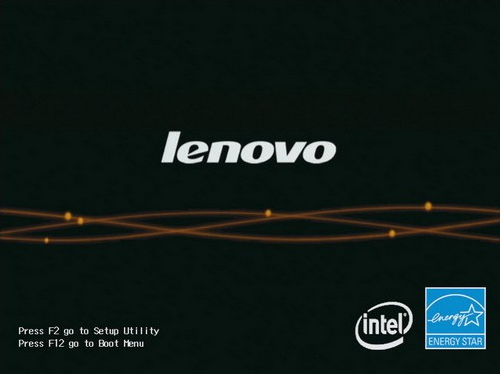
2、在按下开机后,马上快速连续多次按键盘的“F1”按键,即可进入 BIOS界面。
适用范围:
Lenovo全系列台式机(注:2010年后发布的产品)。
IdeaCentre全系列一体机。
昭阳K49、E49及更高型号(注:2012年后发布的所有机型)。
Lenovo V480、B480、M490及更高型号(注:2012年后发布的所有机型)。

3、 有些IdeaPad U或S系列,例如IdeaPad U300s,可按一键恢复按键,选择BIOS Setup进入;关机状态下,根据下图所示的位置,按下NOVO热键开机。
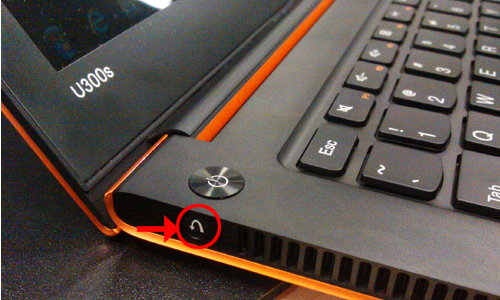
4、进入到联想的bios内进行相关的设置后,我们可以直接按快捷键f10进行操作的保存,然后退出bios系统即可。

以上便是进入联想电脑bios的方法,有需要的小伙伴可以参照教程进行操作。
Copyright ©2018-2023 www.958358.com 粤ICP备19111771号-7